Sådan tænder du Facebook Messenger Dark Mode
Facebook Messenger er en af de mest populære instant messaging-apps i dag. Folk bruger det til at holde kontakten med familie og venner hver dag.
Problemet med at bruge IM-apps i standardlystilstand er, at det kan være hårdt for øjnene, især i et mørkt rum. En løsning på dette er Facebook Messenger i mørk tilstand.
Hvad er mørk tilstand på Messenger?
Når du aktiverer Facebook Messenger Dark-tilstand, ændres hele baggrunden i chatvinduet til en mørk sort. De andre elementer i chatten ændrer sig også lidt.
- Din vens kommentarer ændres til hvid skrifttype med en grå baggrund.
- Dine kommentarer ændres til hvid skrifttype med blå baggrund.
- Din liste over seneste samtaler til venstre skifter til hvid tekst med en grå baggrund.
- Alle ikoner og overskrifter ændres også til hvide
Hvis du ikke kan lide mørk tilstand, kan du altid skifte tilbage til lys tilstand lige så nemt.
Slå Facebook Messenger Dark Mode til i Windows 10
I Windows 10-versionen af Facebook Messenger, at skifte til mørk tilstand er ikke så ligetil. Indstillingen Mørk tilstand er skjult i menuen Præferencer.
Start Facebook Messenger desktop. Hvis du ikke har det installeret endnu, kan du Hent Facebook Messenger til skrivebordet og installer det først.
-
Vælg den lille budbringer ikonet øverst til venstre i vinduet, vælg budbringer, og vælg Præferencer.
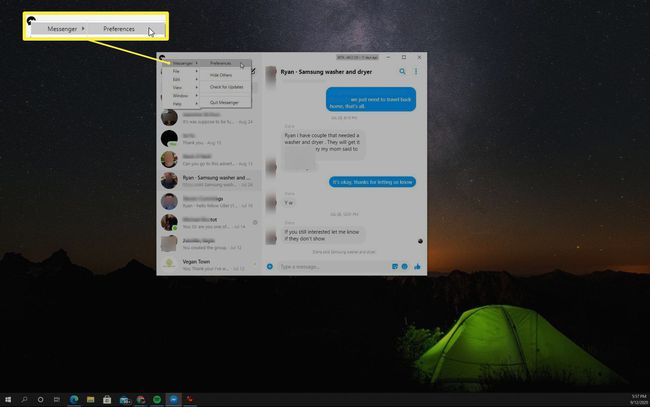
-
Dette åbner en Præferencer vindue. Vælg Udseende fra menuen til venstre, og vælg derefter Tema drop-down. Her kan du se et udvalg af forskellige temaer. Du kan vælge et hvilket som helst af de mørkere temaer, du foretrækker.
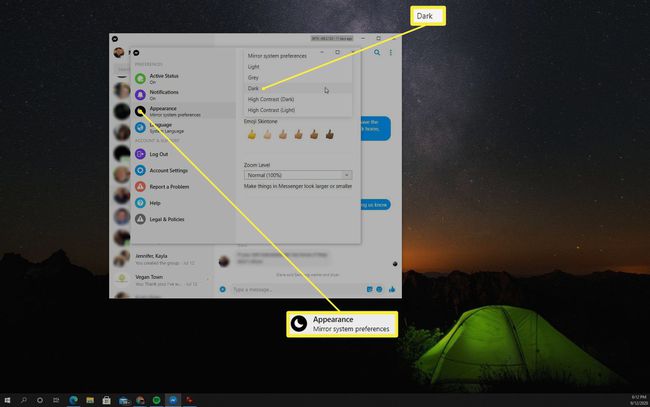
Hvis du foretrækker en lidt lysere mørk tilstand, kan du Grå tema er en bedre mulighed. Hvis du kan lide skærme med høj kontrast med mørkere mørke og lysere lys, skal du vælge Høj kontrast (mørk).
-
Når du har valgt Mørk tema, vil alle de Facebook Messenger-vinduer, du har åbne, blive opdateret til mørk tilstand.
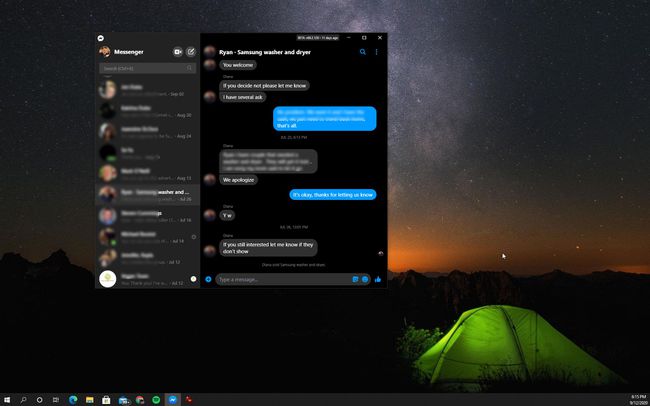
-
Hvis du nogensinde vil skifte tilbage til lystilstand, skal du blot gentage alle ovenstående trin. I stedet for at vælge det mørke tema, skal du vælge Lys tema i stedet for. Dette vil øjeblikkeligt ændre alle åbne Facebook Messenger-vinduer tilbage til lystilstand.
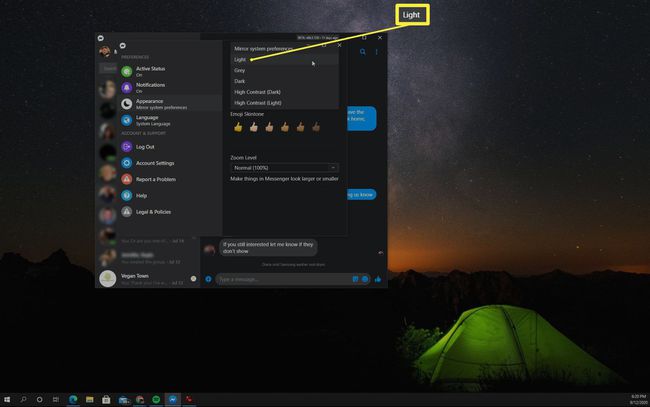
Slå Facebook Messenger Dark Mode til i browseren
Hvis du bruger Facebook Messenger i browseren i stedet for i desktop-appen, er det endnu nemmere at aktivere mørk tilstand.
-
Med Facebook åben i din browser, få adgang Facebook Messenger ved at vælge budbringer ikonet i øverste højre hjørne af vinduet.
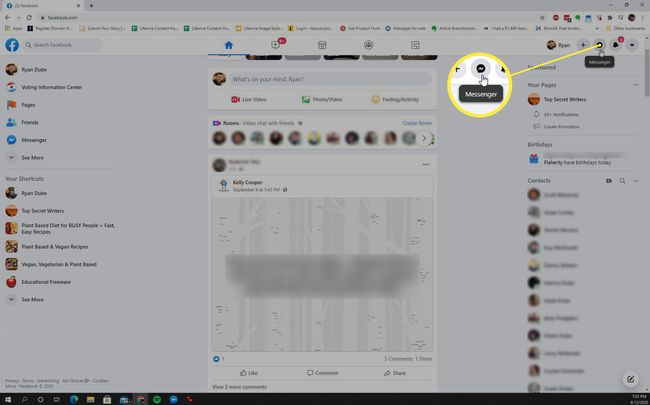
-
I bunden af Facebook Messenger panel, vælg Se alt i Messenger. Dette vil åbne budbringer browser app.
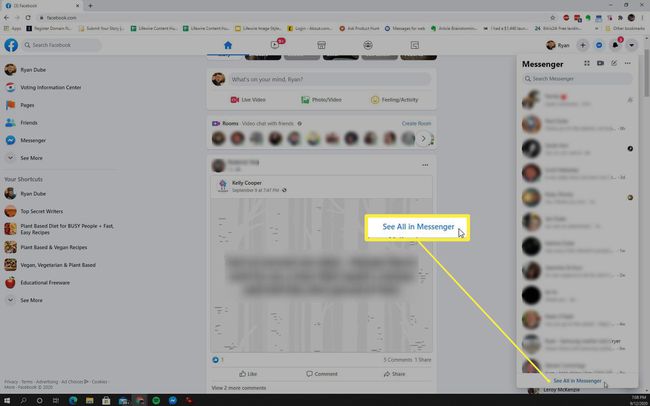
-
I den Facebook Messenger browservindue, vælg rullemenuen i øverste højre hjørne af vinduet. Vælg derefter Display & tilgængelighed og aktivere Mørk tilstand skifte.
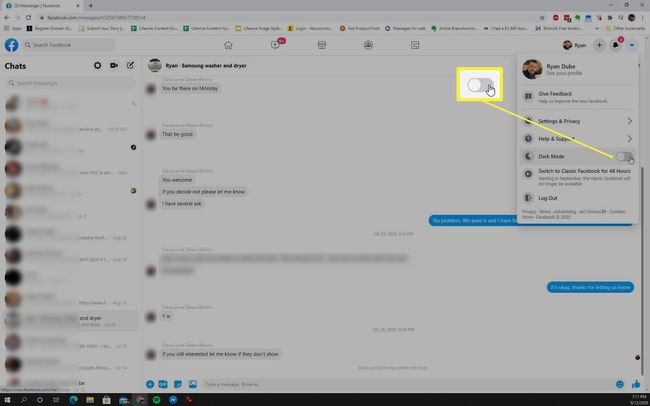
-
Dette vil konvertere hele Facebook Messenger-browserappvinduet til mørk tilstand.
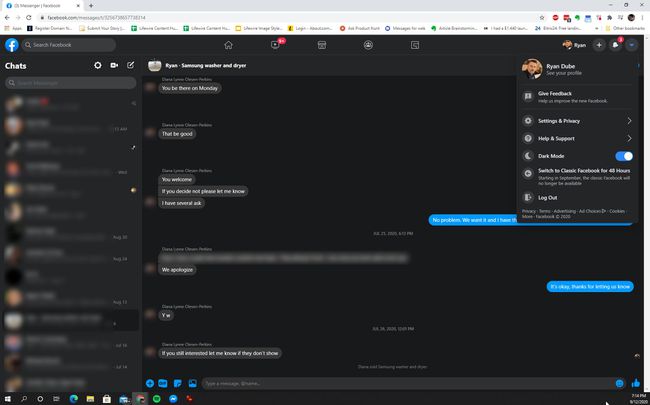
Husk, at når du aktiverer mørk tilstand i den browserbaserede Facebook Messenger-app, aktiverer den også mørk tilstand for alle andre Facebook-vinduer i browseren. Hvis du ikke ønsker dette, skal du installere Facebook Messenger-skrivebordsappen og vælge det mørke tema i stedet.
For at skifte Facebook Messenger tilbage til lystilstand i browseren skal du blot gentage processen ovenfor, men deaktivere Mørk tilstand skifte i stedet for at aktivere det.
Messenger Dark Mode i Facebook-appen
Du kan også aktivere mørk tilstand i Facebook Messenger-appen på din mobilenhed. Hvis du ikke har det endnu, kan du installere Facebook Messenger til Android fra Google Play Butik, eller Facebook Messenger til iOS fra App Store.
Aktivering af mørk tilstand i Facebook Messenger-appen er lige så simpelt som at gøre det i browseren.
Start Facebook Messenger-appen, og tryk på din Profil billede i øverste venstre hjørne.
Dette vil bringe op Profil skærm, hvor du kan trykke for at aktivere Mørk tilstand skifte.
-
Når du aktiverer dette, vil du se hele Facebook Messenger-vinduet skifte til mørk tilstand.

Brug af Facebook Messenger i mørk tilstand
Når du først skifter til at bruge Messenger i mørk tilstand, vil det føles lidt mærkeligt i starten. Det giver helt sikkert Messenger et meget anderledes udseende og følelse. Men når du først har vænnet dig til det, vil du indse, at dine øjne er mindre anstrengte, og dine IM-chats er langt mere behagelige.
